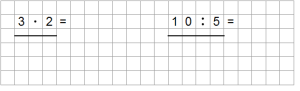
Tipp: Grundschulgerechte Mal- und Geteilt-Zeichen
Wie kann ich ein grundschulgerechtes Malzeichen eingeben? Diese Frage wird mir im Support häufig gestellt. In den meisten Programmen ist dies kifflig: der normale Doppelpunkt entspricht zwar beinahe dem Divisionszeichen, ist jedoch zu weit unten. Die Multiplikationstaste wiederum führt zu einem Stern, was ziemlich nutzlos ist:
![]()
Im Worksheet Crafter gibt es diesbezüglich eine nette Kleinigkeit, die nicht alle Anwender wissen. Wenn Sie sich innerhalb eines Aufgabenfeldes befinden, beispielsweise in einem Karofeld/Rechenfeld, dann gelten die folgenden Besonderheiten:
- Beim Drücken der Multiplikationstaste (Sterntaste) wird automatisch ein grundschulgerechtes Malzeichen eingefügt
- Dasselbe gilt beim Drücken der Doppelpunkt-Taste. Hier wird dann stattdessen ein schönes Divisionszeichen eingefügt.
Im Karofeld sieht das dann beispielsweise folgendermaßen aus:

Der Trick mit der Multiplikations-Taste klappt übrigens auch bei Textfeldern. Also einfach merken: nicht lange suchen, sondern einfach die Multiplikations- und Doppelpunkt-Tasten verwenden. :)
Liebe Grüße,
Fabian




Dankeschön für die Nachhilfestunde!
im Formel-Editor im Worksheet Crafter kannst du das Rundungszeichen schon direkt auswählen. Bei Textfeldern musst du derzeit noch über die "Zeichentabelle"-Anwendung von Windows gehen (auf dem Mac gibt es glaub etwas ähnliches). Dort kannst du das Rundungszeichen auswählen und dann per Kopieren/Einfügen in den Worksheet Crafter übernehmen. Siehe hier: http://screencast.com/t/tl9KITokeEX
VIele Grüße,
Fabian
ich brauche das Malzeichen außerhalb der Karokästchen. Wie geht das?
LG Barbara
Auf diesen Kommentar wurde geantwortet. Leider können die Antworten aufgrund eines technischen Problems im Moment nicht angezeigt werden. Wir hoffen dieses Problem bald beheben zu können und bitten dazu um Geduld. Vielen Dank für euer Verständnis!
danke für deine schnelle Antwort:)
Liebe Grüße,
Barbara
kann ich auch in Textfeldern ein schönes Divisionszeichen einfügen oder funktioniert das nur mit der Multiplikation? Ich erhalte beim Drücken des Doppelpunktes auch immer nur einen Doppelpunkt (und der sitzt eben ein Stück zu tief).
Vielen Dank und viele Grüße
Ines
Auf diesen Kommentar wurde geantwortet. Leider können die Antworten aufgrund eines technischen Problems im Moment nicht angezeigt werden. Wir hoffen dieses Problem bald beheben zu können und bitten dazu um Geduld. Vielen Dank für euer Verständnis!
ich kann +,: und * Zeichen ohne Probleme einfügen. Der Worksheetcrafter nimmt nur leider mein - nicht. Weder auf meinem Mac Book noch auf dem Imac. Gibt es dafür eine Lösung?
Liebe Grüße
Julia
Auf diesen Kommentar wurde geantwortet. Leider können die Antworten aufgrund eines technischen Problems im Moment nicht angezeigt werden. Wir hoffen dieses Problem bald beheben zu können und bitten dazu um Geduld. Vielen Dank für euer Verständnis!
Liebe Grüße
Max
Auf diesen Kommentar wurde geantwortet. Leider können die Antworten aufgrund eines technischen Problems im Moment nicht angezeigt werden. Wir hoffen dieses Problem bald beheben zu können und bitten dazu um Geduld. Vielen Dank für euer Verständnis!